ساخت تایمر معکوس در پاورپوینت
بنام خداوند بخشنده و مهربان، در این پست آموزشی قصد داریم نحوه ساخت تایمر معکوس در پاورپوینت را خدمت شما عزیزان و دنبال کنندگان سایت آموزشی اکسل لرن ارائه کنیم لذا خواهشمندیم تا پایان این پست آموزشی ما را همراهی کنید و با نظرات خوب خود ما را حمایت کنید.
نتیجه نهایی این پست آموزشی را در ادامه مشاهده خواهید نمود:
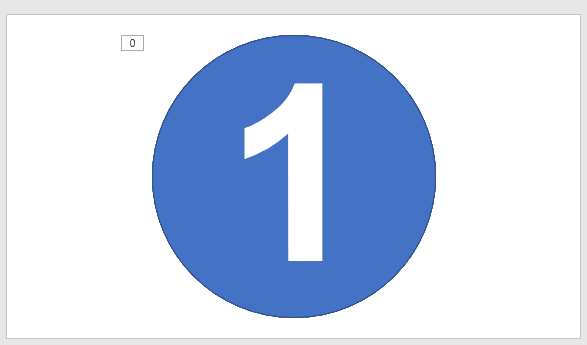
در ابتدا ما یک اسلایم خام همانند تصویر زیر خواهیم داشت:
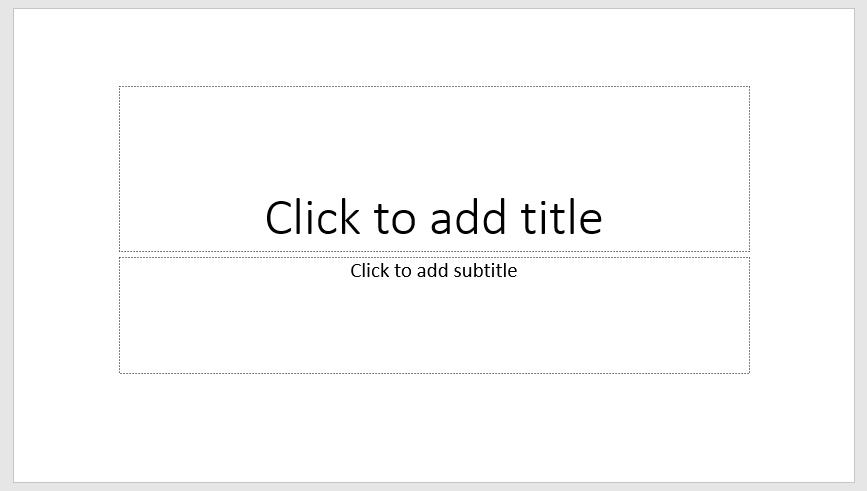
با نگاه داشتن کلید CTRL کیبورد یکایک تکست باکس های موجود در اسلاید را انتخاب کنید:
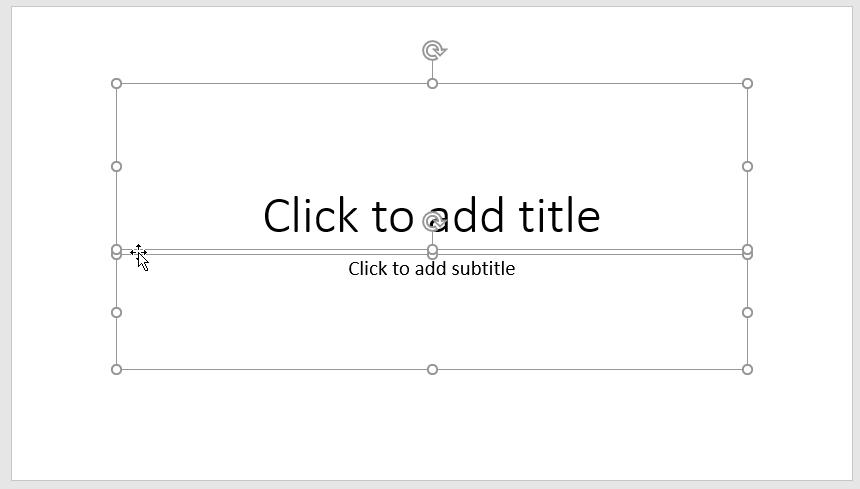
حال با زدن کلید Delete کیبورد، تکست باکس های انتخاب شده را حذف کنید تا اسلاید کاملا خالی از وجود هرگونه تکست باکس شود:
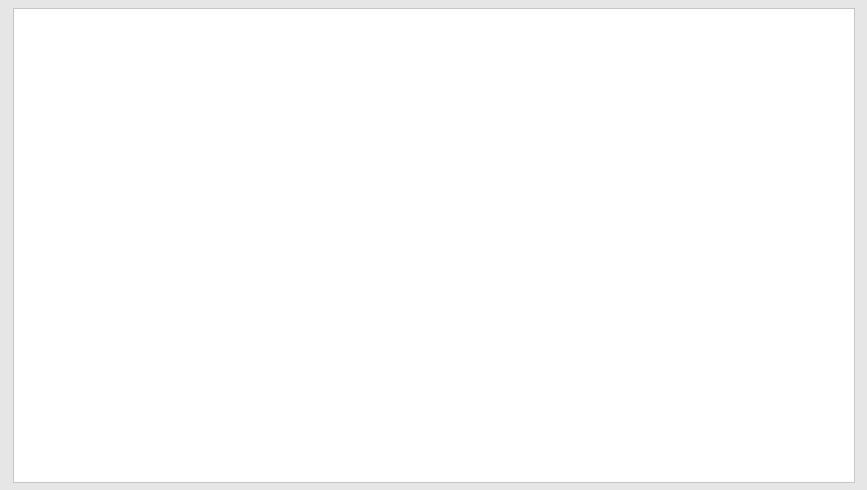
در ادامه یک Shape دایره همانند تصویر انتخاب کنید:
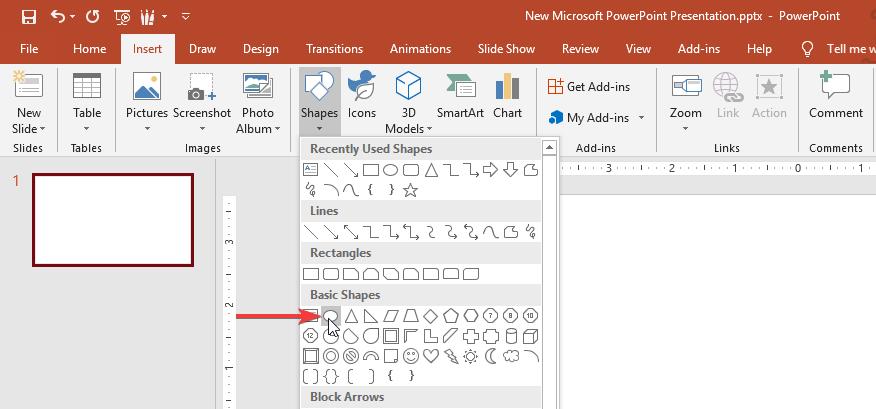
آن را با نگاه داشتن کلید SHIFT برروی اسلاید ترسیم کنید:
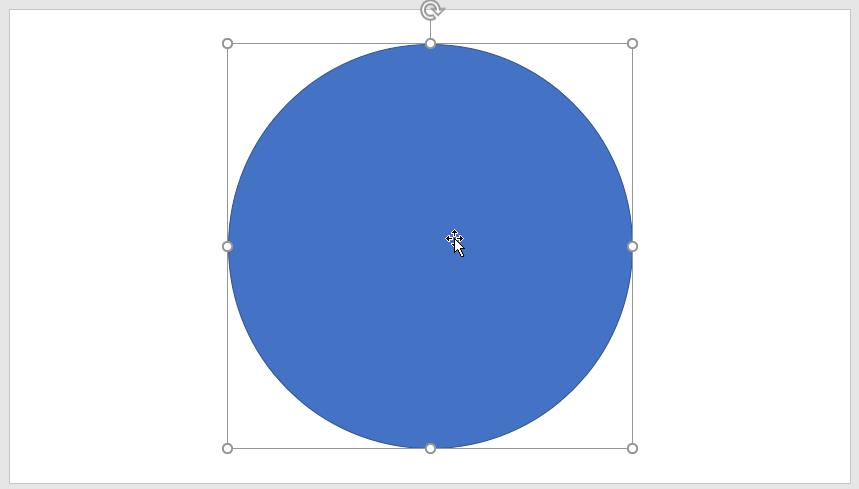
حال با راست کلیک کردن گزینه Edit Text را همانند تصویر زیر انتخاب کنید:
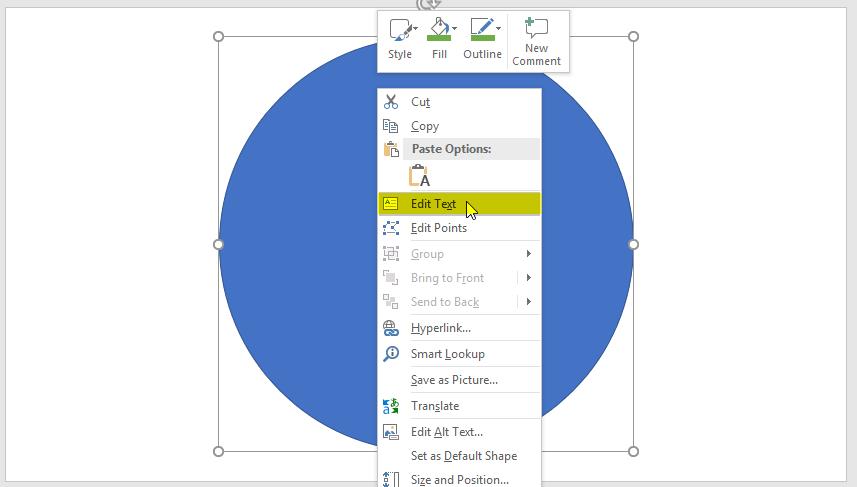
عدد 1 را داخل Shape درج نمایید:
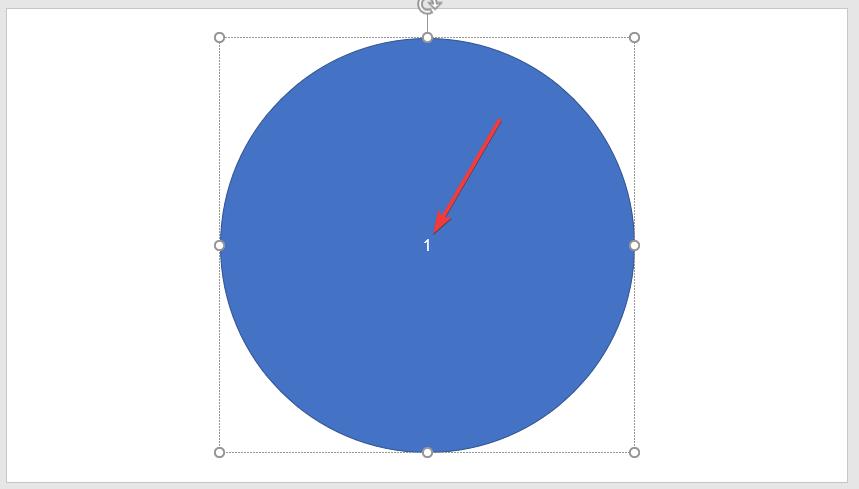
با انتخاب عدد داخل Shape سایز آن را افزایش دهید:
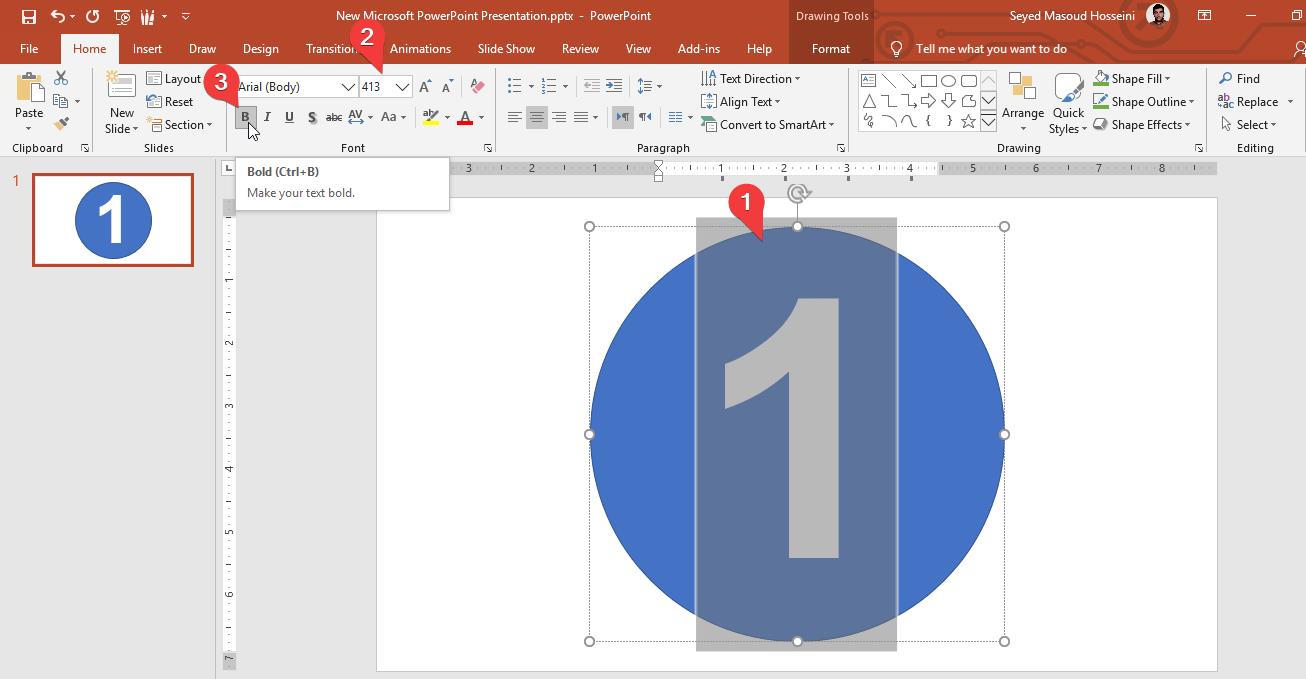
حال از Shape ایجاد شده یک نسخه کپی تهیه کنید (Ctrl + C و Ctrl + V) و شماره آن را همانند تصویر زیر به شماره 2 تغییر دهید:
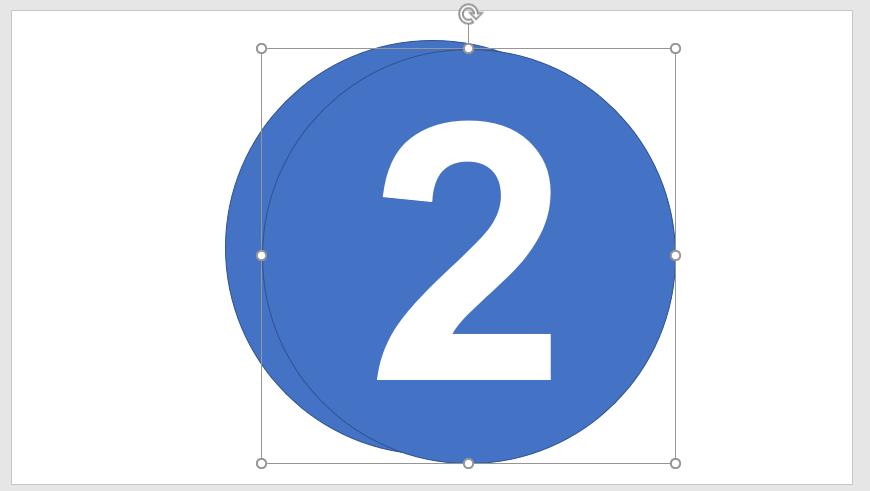
رنگ این شمارنده را همانند تصویر زیر تغییر دهید:
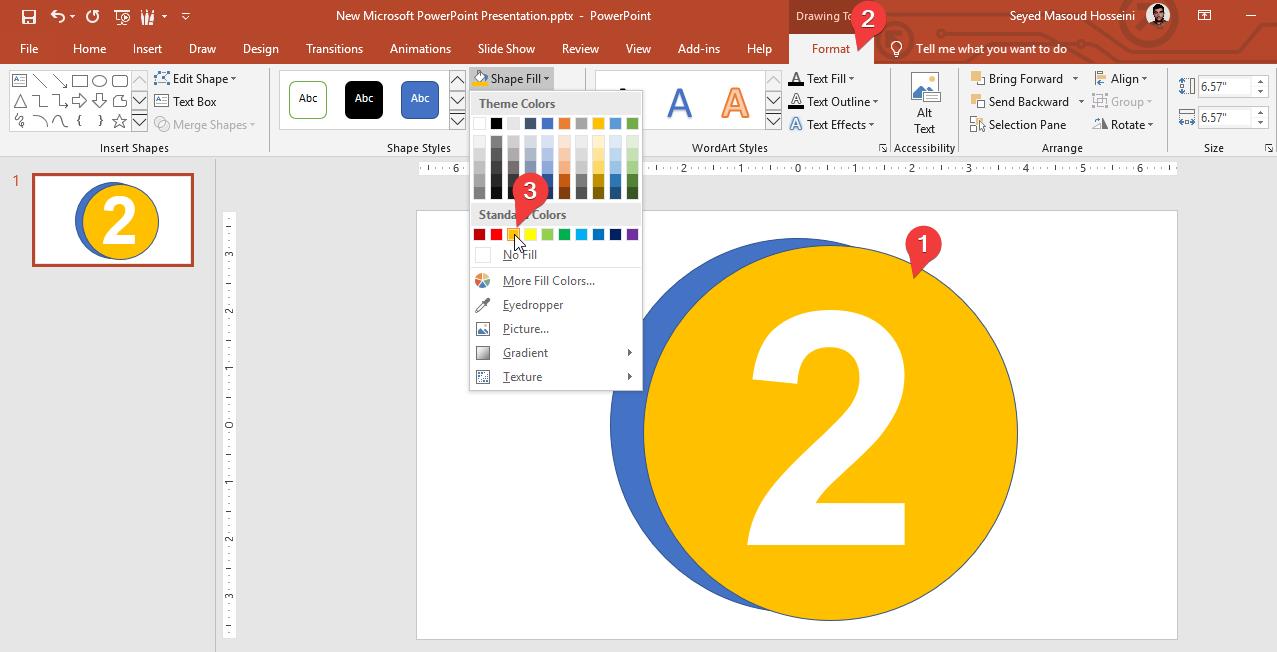
و در ادامه آن را برروی Shape شمارنده 1 قرار دهید:
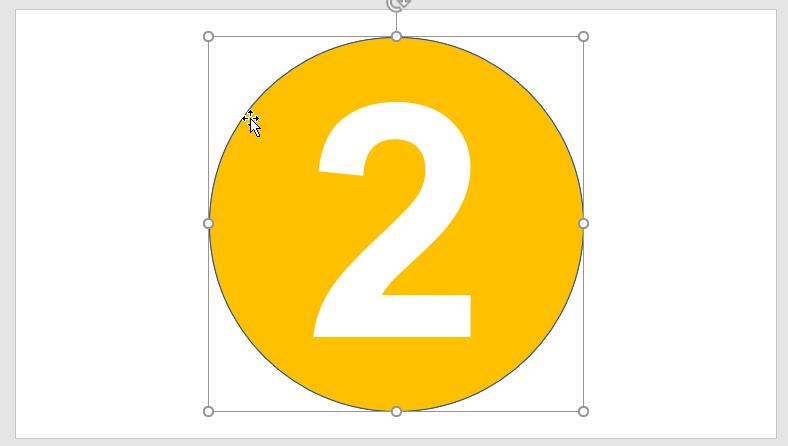
در ادامه همین رویه را تا Shape شماره 5 تکرار نمایید و سعی کنید یکی در میان اشکال را تغییر رنگ دهید:
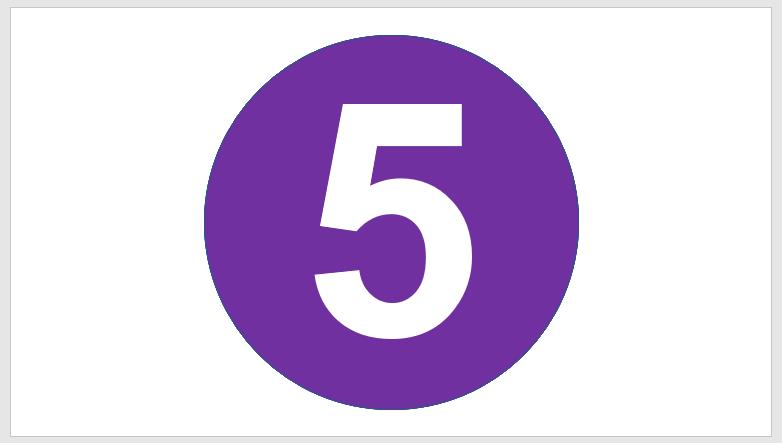
بسیار عالی حال زمان ایجاد انیمیشن فرا رسیده است.
نحوه ایجاد انیمیشن در تایمر معکوس
به منظور اعمال نمودن انیمیشن می بایست ابتدا از سربرگ Home ابزار Selection Pane را فعال نمایید:
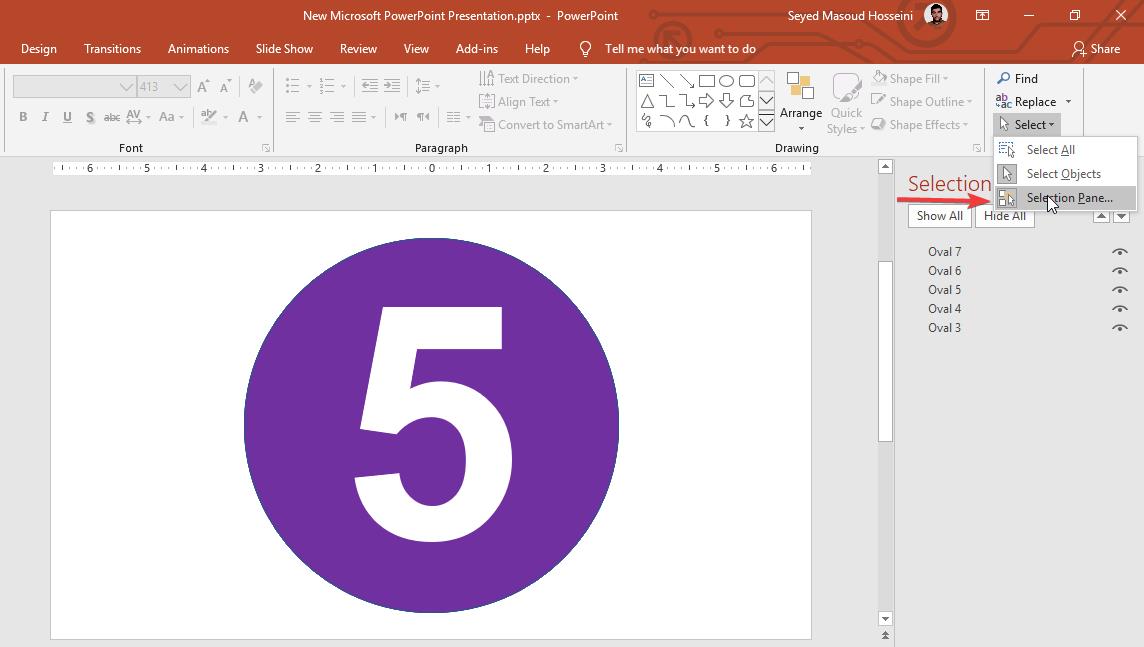
سپس با نگاه داشتن کلید CTRL یکایک اشکال ایجاد شده را همانند تصویر زیر انتخاب کنید:
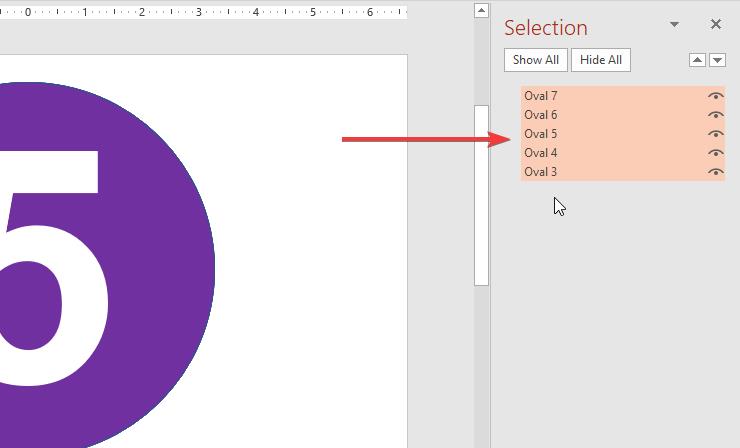
حال انیمیشن Wheel را برای آنان درنظر بگیرید:
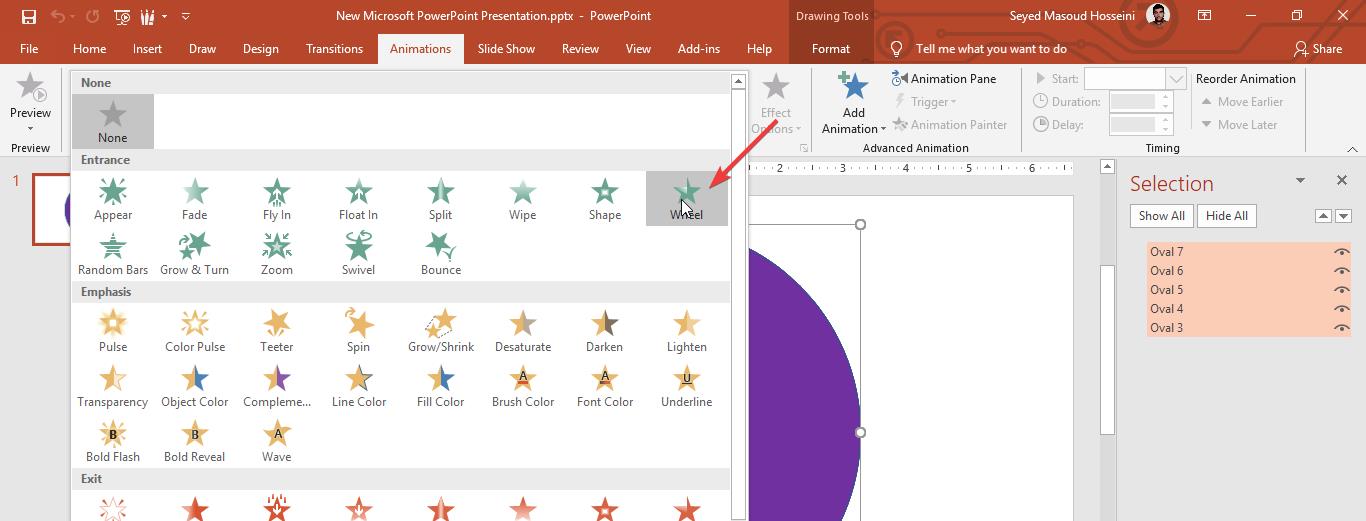
سپس پس از اعمال انیمیشن، نحوه نمایش آن را یکی پس از دیگری و یا به عبارتی برروی With Previous تنظیم کنید:
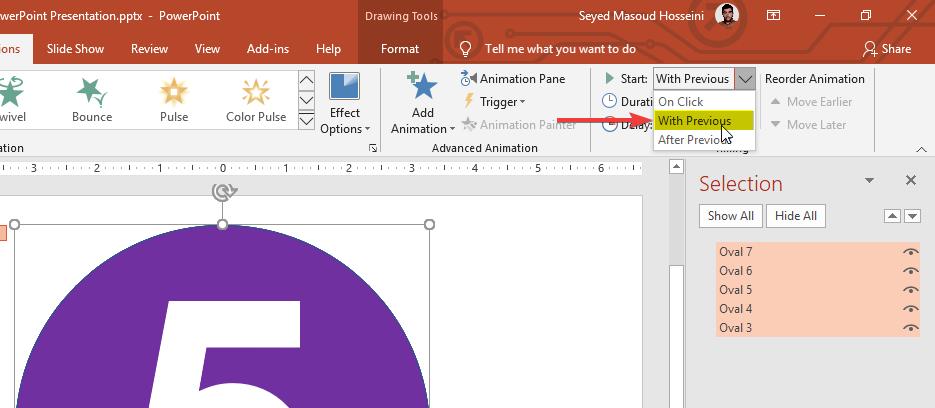
بسیار عالی، حال نیاز داریم کمی بین اجرای هر انیمیشن تاخیر ایجاد کنیم. بدین منظور برروی Animation Pane همانند تصویر زیر کلیک کنید:
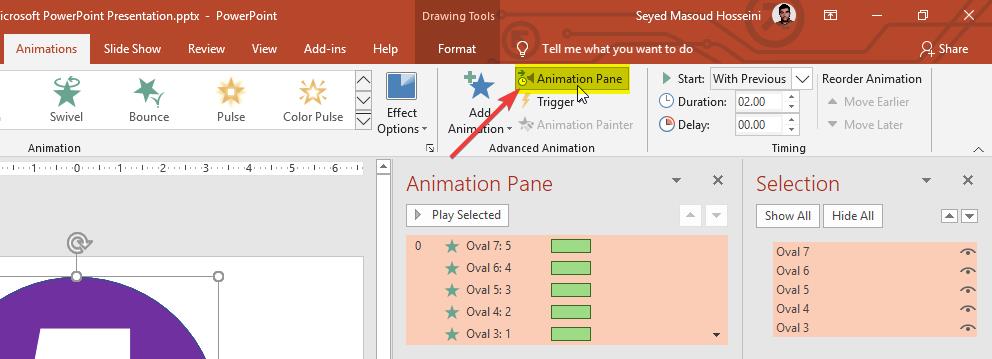
سپس با انتخاب هر انیمیشن کمی مقدار Delay آن را افزایش خواهیم داد:
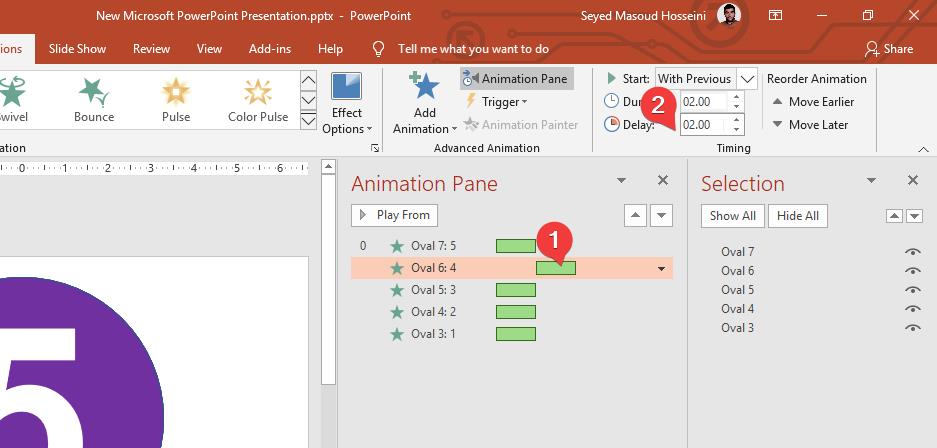
همین روال را برای سایر انیمیشن ها ایجاد نمایید:
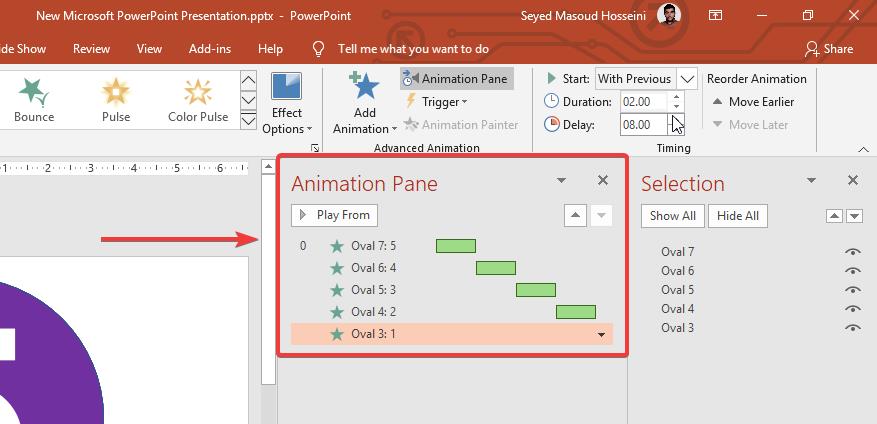
بسیار عالی، حال ترتیب اشکال را توسط چپ کلیک موس از ابتدا به انتها تنظیم کنید:
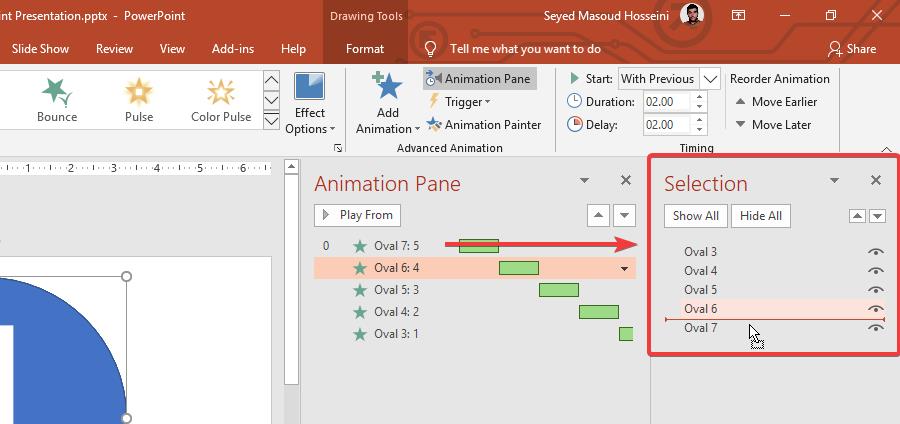
نتیجه نهایی را در ادامه مشاهده خواهید نمود:
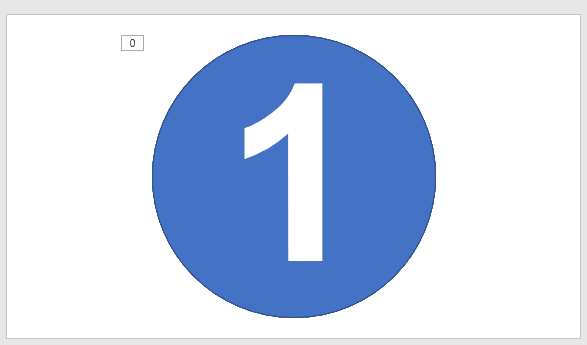
خب خداروشکر پست آموزشی ساخت تایمر معکوس در پاورپوینت نیز به پایان رسید. امیدواریم مورد توجه شما عزیزان قرار گرفته باشد لذا در صورت وجود هرگونه انتقاد و پیشنهاد می توانید آن را در قسمت نظرات برای ما ارسال نمایید. با تشکر











